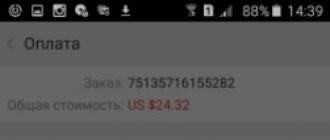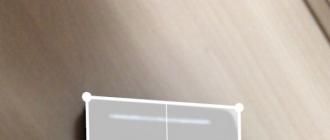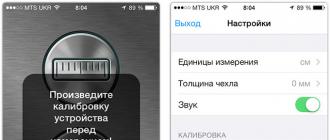Si vous souhaitez installer Windows 7 sur un netbook avec un autre système d'exploitation préinstallé, ou si vous devez réinstaller une copie existante de Windows 7, vous pouvez réaliser votre intention avec plusieurs différentes façons selon que vous disposiez d'un lecteur de DVD externe, d'un DVD de distribution Windows 7 ou d'une image disque Windows 7 authentique achetée sur le Microsoft Store.
Vérification de l'état de préparation de votre netbook pour Windows 7
Si vous avez acheté un netbook avec un système d'exploitation autre que Windows 7 et que votre netbook n'a pas les logos de certification appropriés, vous devez tester sa compatibilité avec Windows 7. Pour ce faire, vous pouvez utiliser le Conseiller de mise à niveau Windows 7.
Transition Advisor est un outil polyvalent pour détecter les problèmes potentiels de matériel et de périphérique qui peuvent survenir pendant l'installation et exécuter Windows 7. De plus, le conseiller de transition vous indiquera lequel des Capacités de Windows 7 sera disponible sur votre netbook.
Démarrez votre ordinateur à partir d'un périphérique externe : lecteur DVD ou clé USB
En règle générale, la plupart des netbooks n'ont pas de lecteur de DVD interne. Pour installer Windows 7 sur un tel netbook, vous devrez recourir soit à un lecteur de DVD externe, soit à une clé USB amorçable (« clé »). Dans les deux cas, vous devrez démarrer le netbook à partir d'un périphérique externe.
Fonctionnalités de configuration d'un netbook à partir duquel démarrer périphériques externes sont déterminés par un modèle spécifique. Pour obtenir Informations Complémentaires consultez la documentation de votre netbook, le site Web du fabricant ou les pages Installer et réinstaller Windows 7 et démarrer Windows à partir d'un CD ou d'un DVD.
Installation de Windows 7 sur un netbook à l'aide d'un lecteur de DVD externe
Si tu as disque externe pour lire des DVD, vous pouvez installer Windows 7 avec disque d'installation.
Vous pouvez installer Windows 7 sur un netbook à partir d'un disque d'installation à l'aide d'un lecteur de DVD externe
Pour ça:
Connectez un lecteur DVD externe à votre netbook. En règle générale, un connecteur USB est utilisé pour connecter un lecteur de DVD externe à un ordinateur.
Insérez le disque d'installation de Windows 7 dans le lecteur de DVD.
Mettre à jour la version précédente Windows vers Windows 7 Démarrez le processus d'installation de Windows 7 à partir de votre système d'exploitation existant. Pour réinstaller complètement un système d'exploitation existant, démarrez le netbook à partir du disque d'installation de Windows 7. En savoir plus sur l'installation et la mise à jour.
Si vous ne disposez pas d'un lecteur de DVD externe, vous pouvez également installer Windows 7 à partir d'un disque d'installation dans votre magasin informatique local.
Installation de Windows 7 sur un netbook à l'aide d'une clé USB avec un disque d'installation de Windows 7
Vous pouvez créer vous-même une clé USB amorçable en utilisant c disque de démarrage système Windows 7. Pour cela, il vous faut :
Clé USB d'une capacité de 4 Go ou plus.
Disque d'installation de Windows 7.
Ordinateur sous Contrôle des fenêtres Vista ou Windows 7 équipé d'un lecteur DVD.
Préparation d'une clé USB
Avant de commencer à créer un bootable clé USB, vous devez le formater. Veuillez noter que toutes les données sur le lecteur flash seront perdues lors du formatage.


Formater la clé USB
Créer une clé USB amorçable
Après avoir terminé ces étapes, vous pouvez procéder à la création d'une clé USB amorçable. Pour ça:


Ajoutez le code de démarrage de Windows 7 à votre clé USB
Pour terminer la création d'un lecteur flash USB amorçable, vous devez copier tous les fichiers du disque d'installation de Windows 7 sur votre lecteur flash. Pour ça:
Recherchez et ouvrez le lecteur de DVD d'installation via la fenêtre Ordinateur. Disque Windows 7 et clé USB.
Dans la fenêtre du lecteur de DVD, mettez en surbrillance tous les fichiers du disque, cliquez sur clic-droit passez la souris sur l'un des fichiers et sélectionnez "Copier".
Allez dans la fenêtre de votre clé USB, faites un clic droit sur un espace vide de la fenêtre et sélectionnez "Coller".
Attendez que le processus de copie des fichiers soit terminé.
Installation de Windows 7 sur un netbook à l'aide d'une clé USB avec l'image ISO Windows 7 d'origine
Une clé USB vierge d'une capacité d'au moins 4 Go.
Suivez les étapes ci-dessous pour créer une clé USB d'installation :
Téléchargez l'outil de téléchargement DVD/USB de Windows 7 (page sur langue Anglaise) à partir du site Web du Microsoft Store et installez-le sur votre netbook.
Exécutez l'outil de téléchargement de DVD / USB Windows 7.

Spécifiez le chemin d'accès à l'image disque d'installation. Pour ce faire, cliquez sur le bouton "Parcourir" et localisez le fichier image ISO correspondant sur votre ordinateur. Lorsque vous avez terminé, cliquez sur le bouton « Suivant ».

Cliquez sur le bouton "Parcourir" et localisez le fichier image sur votre ordinateur

Après avoir sélectionné le fichier image, cliquez sur le bouton « Suivant »
Sélectionnez le support d'enregistrement approprié. Appuyez sur le bouton "Périphérique USB" pour créer une clé USB d'installation.

Sélectionnez "Périphérique USB" pour écrire l'image Windows 7 sur une clé USB
Spécifiez le lecteur flash USB sur lequel vous souhaitez enregistrer (« MON lecteur flash USB » dans l'image ci-dessous). Après avoir sélectionné le lecteur flash, cliquez sur le bouton « Commencer la copie » pour lancer l'enregistrement.

Sélectionnez votre clé USB dans la liste déroulante
Si le lecteur flash n'est pas connecté à l'ordinateur, une fenêtre s'affichera vous informant que les Périphériques USB non détecté (Aucun périphérique USB compatible détecté).

Si aucune clé USB n'est connectée, l'application vous avertira qu'aucun périphérique USB compatible n'est trouvé
Dans ce cas, branchez une clé USB et cliquez sur le bouton « Actualiser » situé à côté de la liste déroulante.
Veuillez noter que pendant l'enregistrement, tous les fichiers sur le lecteur flash seront supprimés. Cliquez sur le bouton « Effacer le périphérique USB » pour continuer.


Windows 7 DVD / USB Download Tool écrira l'image d'installation de Windows 7 sur votre clé USB
Une fois ce processus terminé, vous pouvez utiliser votre clé USB pour installer Windows 7 sur votre netbook. Pour installation complète vous devrez démarrer le netbook à partir d'une clé USB.

Une fois le processus d'écriture de la clé USB d'installation terminé, vous pouvez l'utiliser pour installer Windows 7
classe = "eliadunit">
Salutations aux propriétaires de netbooks ! Les netbooks, comme beaucoup le soutiennent, deviendront bientôt une chose du passé. Ils seront remplacés par des appareils tactiles comme les tablettes. Mais je ne partage pas cet avis. DANS actuellement les tablettes à certains égards ne peuvent pas être comparées aux netbooks. Après tout, un netbook est le même ordinateur, mais en miniature. Pour les utilisateurs avancés, ce petit ami mobile irremplaçable!
Un fils ordinateur de bureau arrive après une utilisation prolongée, Windows est bogué ou même en panne, et cela arrive assez souvent sur les netbooks. Que faire lorsque vous devez installer ou réinstaller la salle d'opération Système Windows sur un netbook ?
Nous allons tout décrire dans l'ordre. La première difficulté est l'absence de CD ou lecteur DVD mais. Après tout, nous sommes habitués à réinstaller Windows à partir du disque. Cette option ne fonctionnera pas ici. La façon la plus pratique d'installer ou réinstaller à partir du lecteur flash!
Et peu importe la version que vous préférez et Windows 7 (Seven), Windows XP, ou le nouveau Windows 8, ou même un système d'exploitation ne faisant pas partie de la série Windows. Le principe décrit convient également aux ordinateurs fixes et portables. Le fabricant n'a pas d'importance non plus, qu'il s'agisse d'Asus, HP, Lenovo, Samsung, MSI, Toshiba, Acer ou non répertorié sur notre liste.
La réinstallation sera divisée en trois étapes volumineuses : trouver l'image, l'installer sur le netbook. Où puis-je trouver l'image ? Créez-le à partir du disque, téléchargez-le sur Internet (par exemple, à partir de torrents, comme un film). Lors de la recherche d'une image, nous prenons en compte le volume de notre lecteur flash. S'il y a un lecteur flash de 8 Go ou plus, alors tout sera en ordre. Mais si 4 Go ou moins, alors nous faisons attention à la taille de l'image Windows, l'image peut tout simplement ne pas tenir sur la clé USB.
L'étape suivante est la plus importante - l'enregistrement de l'image sur une image fonctionnelle. lecteur Flash ... Nous ne descendrons pas simplement en laissant tomber l'image, le chargement automatique ne s'allumera pas, etc. Par conséquent, vous devez utiliser une sorte de programme. Par example, programme populaire pour cela - UltraISO. Utilisez Internet pour rechercher ce programme. Le programme est payant, mais il vous permet de graver gratuitement une image disque sur une clé USB. Nous installons le programme, à la fin de l'enregistrement, il apparaît, sélectionnez " Période d'essai».

Nous ouvrons l'image en utilisant le programme UltraISO.
classe = "eliadunit">


Dans la fenêtre "Write Disk Image" qui s'ouvre mise en page Clé USB.

Il est maintenant temps d'écrire l'image disque sur notre clé USB.

Ceci est suivi d'une étape Installations Windows sur un netbook. Cette étape ne sera pas expliquée sur les photos, car chaque netbook a ses propres caractéristiques. Mais le principe est le même que lors d'une réinstallation sur un ordinateur fixe. On choisit de booter depuis une clé USB, rebooter, installer, booter, profitez du résultat ! Je pense que l'article a été utile!
Windows long et rapide fonctionne pour tous !
Aujourd'hui, j'ai été confronté à la tâche d'installer Windows XP sur un netbook, il n'y a pas de lecteur de DVD, ce qui signifie que vous devez organiser l'installation du système d'exploitation à partir d'un lecteur flash USB. Ce guide s'applique à la fois aux netbooks et aux ordinateurs portables.
Ici, peut-être, avec cet article, je vais commencer une série de telles feuilles de triche pour moi-même, au cas où à l'avenir, sans perplexité, vous deviez mettre en œuvre quelque chose comme ça. Bien sûr, j'espère que cela n'est pas seulement utile pour moi.
Et donc commençons, divisons conditionnellement le processus d'installation de Windows XP en 3 étapes :
- Préparation d'un lecteur flash (carte mémoire) avec une distribution Windows XP.
- Paramètre de démarrage dans le BIOS.
- Installation Windows XP sur un netbook.
Les outils dont nous aurons besoin lors de l'installation de Windows XP depuis une clé USB :
- Un paquet d'utilitaires pour modifier la distribution Windows XP.
- Disque ou image iso avec diffusion Gagner de l'XP.
- Un lecteur flash ou une carte mémoire d'une taille de 1 gigaoctet ou plus.
Fichiers requis pour le processus d'installation (pack utilitaire de modification de WXP).
- pilote sata<<скачать>>
- WinSetupFromUSB<<скачать>>
- Microsoft. NET Framework 2 <<скачать>>
- (Lien mis à jour le 21 août 2011) Bien image de fenêtre XP SP3<<скачать>>
Nous créons dossier de travail sur disque D : / XP Flash, décompressez-le dans un dossier D : / XP Flash / Flash package avec utilitaires de modification et dans un dossier D : / XP Flash/XP extraire la distribution de Windows XP à l'aide du programme 7zip ou copiez tous les fichiers du disque.
Si vous avez, comme moi, un netbook basé sur des chipsets Intel, alors dans ce cas nous devons intégrer les pilotes SATA dans WinXP, ou passer en mode BIOS travailler dur disque sur Mode IDE. Si nous manquons ce moment, alors, grosso modo, tous nos efforts lors de l'installation seront vains et nous devrons tout recommencer.
Intégration des pilotes SATA dans la distribution Windows XP. Pour cela, nous avons besoin d'un programme nLite qui se trouve dans le dossier D : / XP Flash/Flash/nLite et le package installé sur votre ordinateur Microsoft.NET Framework 2.
Préparation d'un lecteur flash avec une distribution Windows XP.
Et donc, installez et exécutez le programme nLite :
Cliquez sur OK ":
Pousser Aperçu:
Sélection d'un dossier D : / XP Flash/XP avec la distribution déballée de notre Copies Windows XP et si nous avons tout fait correctement, nous afficherons les informations suivantes sur notre service pack :
Ici, nous sélectionnons "Intégrer >>> Pilotes" et cliquez sur Suivant :
Dans la fenêtre suivante, cliquez sur l'onglet Ajouter, cliquez dans le menu déroulant "Dossier des pilotes" puis sélectionnez le dossier avec les pilotes SATA, d: \ XP flash \ Flash \ sata \ :
Cliquez sur "OK" puis, selon le nombre de bits de votre Versions Windows XP on sélectionne le bitness, dans mon cas c'est la version 32 bit :
Passons maintenant à la création d'une clé USB avec Windows XP.
Exécuter le programme WinSetupFromUSB.
appuie sur le bouton Botte.
Ici, nous sélectionnons notre lecteur flash et cliquons Exécuter le format.
On met un point en face Mode USB-HDD (Partition unique) et appuyez sur L'étape suivante.
Sélection du fichier Système NTFS et une étiquette, cliquez sur "D'ACCORD"
Nous sommes d'accord avec ce malentendu en cliquant "D'ACCORD"
Ici, nous disons aussi le programme OUI! OUI COMBIEN POSSIBLE !?
Le programme s'inquiète pour nous - nous appuyons OUI... Notre clé USB est enfin en train de formater
C'est une preuve évidente de cela, nous sommes d'accord! Fermez Butice en cliquant sur la croix dans le coin supérieur droit.
Nous mettons dans la fenêtre principale WinSetupFromUSB opposé Installation de Windows 2000 / XP / 2003 cochez et sélectionnez l'emplacement de notre client, cassé par les chauffeurs Windows XP. Si nous voulons regarder le journal d'installation, sélectionnez Afficher le journal. Nous appuyons VA! Nous observons avec un GRAND plaisir l'installation de notre Windows XP.
Nous sommes donc arrivés à une conclusion logique dont je me félicite, ainsi que vous. C'est le plus simple et moyen pratique création lecteur flash amorçable avec Windows XP. Nous cliquons "D'ACCORD" et Sortir.
Nous avons configuré le netbook pour pouvoir installer Windows XP à partir d'une clé USB.
Nous redémarrons notre netbook et au tout début, appuyons sur la touche F2. Pour certains, cela peut être la touche Echap, F10 ou Suppr. Nous entrons dans le BIOS.
Sélection d'un onglet Botte. Nous choisissons notre Disque dur USB et déplacez-le avec les touches F5 et F6 tout en haut
Si tout s'est passé comme il se doit, après le redémarrage, nous entrons dans la fenêtre où nous devons sélectionner le système d'exploitation pour démarrer.
Installation Windows XP sur un netbook.
Nous insérons la clé USB dans le connecteur USB et redémarrons notre netbook ou ordinateur portable.
Nous entrons dans GRUB, sélectionnez Installation de Windows XP/2000/2003.
Cliquez là où la flèche pointe)))
ça va commencer ici installation normale Windows XP.
Pousser Entrer pour démarrer l'installation.
Appuyez sur F8 pour confirmer le contrat de licence.
Sélectionnez maintenant la partition sur laquelle Windows XP sera installé. C'est assez point important, vous devez comprendre que si vous choisissez d'installer sur le lecteur D: /, où vous stockez des documents et des fichiers importants, alors avec le cours des événements, vous les perdrez gratuitement. Par conséquent, nous allumons les cerveaux! Je choisis un lecteur C de 20 gigaoctets. Nous appuyons Entrer.
Tisnemo Entrer.
Nous choisissons Formatez la partition en NTFS. Pousser Entrer.
Pousser Entrer et nous attendons ! Le disque sera formaté en premier.
Le programme d'installation copiera alors les fichiers.
Après cela, un redémarrage se produira, en fait, n'appuyez sur rien jusqu'à ce que je dise !
Choisissez à nouveau Installation de Windows XP/2000/2003.
On pique là où la flèche montre ! Et nous voyons comment il a commencé à s'accorder Windows XP.
Installation de Windows sur un netbook n'est pratiquement pas différent d'une installation à part entière pour les machines fixes ou les ordinateurs portables. Avant de passer au sujet principal de cet article, vous devez analyser les capacités de cet appareil. Quel est cet appareil, d'où vient-il ? Même si dernière question ce n'est pas important pour nous, mais tout le monde devrait connaître les capacités d'une telle machine.
En général, on parle maintenant d'une sorte de "subnotebook" doté de performances modestes. Les joueurs peuvent jouer à d'anciens jeux, mais soyez prudent, et même dans ce cas, dans des jeux en arrière comme Diablo. Les tailles d'écran sont généralement de 7 à 12 pouces. Les principaux avantages des netbooks sont leurs dimensions réduites, leur consommation électrique minimale et coût, qui est l'argument le plus puissant... Soit dit en passant, ces appareils sont privés lecteurs optiques les utilisateurs n'ont donc qu'à utiliser les ports USB.
Sélection des systèmes d'exploitation.
L'installation de Windows sur un netbook commence par se familiariser avec les spécifications de votre machine. Souvent, les fabricants dotent leurs produits d'une qualité désagréable - les utilisateurs ne peuvent utiliser qu'un seul système d'exploitation. Par exemple, les derniers modèles pourraient être "affûtés" pour Windows 8, de sorte que les propriétaires de telles copies devront modifier leurs préférences. Et le passage à la version 7 voire à XP n'est plus possible.... Tel est le cas ... Plus précisément, c'est possible, mais sur le site officiel de votre netbook vous ne trouverez pas de pilotes pour 7 et encore plus pour XP et, par conséquent, il sera dans un état semi-fonctionnel .. Qui en a besoin ?
Nous mettons Windows sur un netbook.
Ainsi, nous avons déjà noté que l'installation de Windows sur un netbook se fera à l'aide d'un port USB. Vous devrez vous armer d'une clé USB, disque dur avec une interface USB ou un lecteur de disquette spécial qui se connecte au même port. Un lecteur de disquette USB est une bonne solution qui vous servira fidèlement même après le travail principal dont nous discutons maintenant.
Tout d'abord, vous devez configurer le démarrage du système à partir du port où la clé USB de la version sélectionnée est connectée. Cela se fait via le BIOS, qui s'allume en quelques balayages. Pour plus d'informations sur le démarrage d'un ordinateur à partir de n'importe quel lecteur, consultez
Dans l'étape suivante, la phase décisive commence. Comme d'habitude, la machine redémarrera plusieurs fois, le système vous demandera de sélectionner une langue, d'ajuster le balisage disque dur, mettez la date ou l'heure, entrez le mot de passe pour le nom d'utilisateur déjà choisi. Il n'y a rien de difficile ici. Si vous rencontrez des problèmes pour installer Windows sur un netbook, je vous suggère de lire quelques articles précédents :
Conclusion.
C'est là que se terminent vos actes héroïques. Dans ce travail, tout est assez simple, mais pour la portabilité, il faut payer un certain prix. Le dernier conseil - téléchargez les pilotes pour votre netbook à l'avance, car, très probablement après avoir installé le pilote sur WIFI ou carte réseau ne tiendra pas, vous ne pourrez donc pas accéder à Internet, et sans Internet vous ne téléchargerez et n'installerez pas les pilotes sur WIFI et une carte réseau)))) C'est un cercle vicieux !
Vous pouvez en savoir plus sur l'installation des pilotes dans ce
Ci-dessous, vous pouvez regarder une vidéo expliquant comment installer Windows. (par exemple, j'ai posté une vidéo d'installation de Windows 7) Bonne chance !
Malgré le fait que Windows XP est maintenant considéré comme moralement obsolète et que le fabricant a cessé de publier des mises à jour depuis longtemps, il est toujours très populaire.
Y compris les propriétaires de netbooks. Étant donné que ces gadgets ont des paramètres de fonctionnement plutôt modestes. L'installation se fait généralement à partir de la mémoire flash.
De quoi avez-vous besoin
Pour installer Windows XP sur un netbook, vous aurez besoin de :
- kit de distribution de Windows XP;
- carte mémoire connectée à un PC via port USB;
- netbook;
- logiciel spécialisé.
Afin d'effectuer l'action en question sans aucune difficulté, il est conseillé d'acquérir une version "propre" de XP, sans divers types "d'appendices" sous forme d'applications et de pilotes intégrés. Sinon, toutes sortes de conflits peuvent survenir au niveau du logiciel dans le PC, entraînant des difficultés dans le processus de travail et de configuration.
Le point clé est la présence d'une mémoire USB spéciale, sur laquelle, à l'aide application spéciale, le système d'exploitation est copié. Ce souvenir sera connecté avant de démarrer l'ordinateur. Pour créer périphérique de démarrage choix optimal il y aura une application WinSetupFromUS.
Préparation
L'installation de Windows XP à partir d'une clé USB vers un netbook commence par un travail préparatoire.
Il se compose des étapes suivantes :

Toutes les étapes sont très importantes, il est souhaitable de traiter chacune d'entre elles de la manière la plus responsable possible. Sinon, il existe une forte probabilité de perte de données ou d'apparition de tout autre problème lié à la suppression d'informations ou à quelque chose de similaire.
Vidéo : Windows XP sur un netbook
Clé USB amorçable avec WinSetupFromUS
Une application appelée WinSetupFromUS permet pendant un minimum de temps de préparer un kit de distribution avec une zone de démarrage valide qui permet d'installer le système d'exploitation sur un netbook. Grâce à WinSetupFromUS, le processus de chargement du système d'exploitation sur le support devient presque entièrement automatisé. L'utilisateur n'a qu'à le formater à l'avance.

Photo : création USB amorçableéclat
Mise en page
Il est souhaitable d'effectuer le formatage à l'aide d'un Logiciel. La meilleure option pour un tel cas est le programme BootIce.... Il est important de se rappeler une caractéristique importante ce processus- après son achèvement, les données de la carte mémoire seront complètement détruites et ne pourront pas être restaurées. Il est donc conseillé de les sauvegarder au préalable sur un autre support.
Le processus de formatage doit être effectué dans un ordre strict :

Lorsque toutes les opérations ci-dessus sont terminées, attendez un peu. Le processus de formatage lui-même prend un peu de temps. Il est seulement important de ne pas retirer l'appareil du port pendant l'exécution de cette opération et de ne pas éteindre l'ordinateur. Cela peut nuire au fonctionnement de l'appareil et le processus devra être recommencé.
Création d'un enregistrement de démarrage et d'un chargeur de démarrage
Lorsque le formatage est terminé avec succès, vous pouvez passer à l'étape suivante du travail - créer une zone de démarrage sur l'appareil et directement enregistrement de démarrage.
Cela se fait comme suit:


Une fois l'opération terminée, vous pouvez commencer en toute sécurité à télécharger la distribution sur le support. Pour ce faire, vous devrez utiliser l'application WinSetupFromUS.
Copier Windows XP sur une clé USB
Nous lançons l'application WinSetupFromUS.
Une fenêtre s'ouvrira dans laquelle vous devrez effectuer les actions suivantes :
- dans le champ intitulé " Disque USB sélection et format "sélectionnez l'appareil sur lequel vous souhaitez copier le système d'exploitation ;
- cochez la case "Windows 2000 / XP / 2003 Setup" ;
- cliquez sur les points de suspension en face du champ vide et sélectionnez le dossier sur disque local contenant le kit de distribution du système d'exploitation ;
- cliquez sur le bouton « OK » ;
- le chemin vers la distribution localisée apparaîtra dans le champ vide ;
- au bas de la fenêtre il y a un bouton "GO" - cliquez dessus avec le bouton gauche de la souris.

Lorsque toutes les étapes ci-dessus sont terminées exactement, il vous suffit d'attendre un moment. Une fois la création du périphérique de démarrage terminée, le message "Travail terminé" apparaîtra à l'écran - en traduction de l'anglais, cela signifie que le travail est terminé. Après avoir terminé toutes les opérations ci-dessus, vous pouvez procéder à l'installation en toute sécurité.
Essai
Pour vérifier s'il est possible d'effectuer l'installation à l'aide du kit de distribution copié sur l'appareil, il suffit d'insérer le support dans le port USB et d'attendre quelques instants. Si l'exécution automatique est activée sur le PC, une boîte de dialogue apparaîtra après un certain temps sur le moniteur, permettant d'effectuer l'installation. S'il n'y a pas une telle fenêtre, une erreur a été commise quelque part.
Vidéo : Windows XP d'une clé USB à un netbook
Comment installer Windows XP à partir d'un lecteur flash sur un netbook
L'installation elle-même d'un système du type en question sur Ordinateur personnel, quel que soit son type, ne représente rien de difficile. Certaines difficultés surviennent parfois au stade des travaux préparatoires. Il s'agit des paramètres du BIOS, du choix d'un périphérique prioritaire lors du processus de démarrage et d'autres points importants.
Des difficultés surviennent particulièrement souvent lorsque vous essayez d'installer XP sur un modèle de PC utilisant SATA. Cette version L'OS fonctionne assez problématiquement avec le contrôleur du type en question. C'est pourquoi, lors de la configuration du BIOS, il est impératif de basculer le contrôleur de disque dur en mode de compatibilité IDE.
Si, pour une raison quelconque, il n'est pas possible d'effectuer une telle opération, vous devez utiliser la version XP avec les pilotes intégrés qui permettent au système de fonctionner normalement avec les périphériques SATA.
Configuration du BIOS
La préconfiguration de l'installation de Bios pour XP comprend deux étapes principales :
- sélection d'un appareil prioritaire pour le chargement ;
- basculer le contrôleur de disque dur en mode IDE (si le disque dur fonctionne via l'interface SATA).

Pour entrer dans le BIOS, vous devez appuyer sur une certaine combinaison de touches, ou n'importe laquelle, avant de démarrer le démarrage de l'ordinateur personnel.
Pour différents modèles netbooks, ces touches sont différentes. Tout dépend de modèle spécifique Biographie :
- ALR - F2, Ctrl + Alt + Échap ;
- AMD-F1;
- AMI - Del, F2 ;
- Prix Bios - Suppr, Ctrl + Alt + Echap ;
- DTK - Échap ;
- Phoenix - Ctrl + Alt + Échap, Ctrl + Alt + S, Ctrl + Alt + Ins.
Priorité de démarrage
Pour faire d'une clé USB une priorité lors du démarrage d'un ordinateur personnel, vous devez suivre les étapes dans un ordre strict :
- allez dans le Bios ;
- trouver un menu appelé Boot ou similaire, avec un nom similaire ;
- recherchez l'élément Boot Device Priority ;
- sélectionnez une clé USB.

Le menu du chargeur de démarrage peut sembler différent. Souvent, sous l'élément "Boot", il y a une liste d'appareils à partir desquels le téléchargement peut être effectué. Et il est assez simple de sélectionner celui dont vous avez besoin à l'aide des touches "-" et "+". (1er dispositif de démarrage, 2ème dispositif de démarrage). Lorsque toutes les manipulations requises sont terminées, il est nécessaire de basculer le contrôleur en mode de compatibilité IDE - s'il n'y a pas de pilotes dans le kit de distribution.
Basculer le contrôleur de disque dur SATA en mode compatible IDE
De nombreux bios de netbooks prennent aujourd'hui en charge le mode de compatibilité IDE.
Pour allumer ce mode vous devez procéder comme suit :
- allez dans le Bios ;
- trouvez un élément appelé SATA MODE ;
- utilisez les touches "+" et "-" pour changer le mode en IDE.

Le menu peut différer considérablement selon les modes. Lors de la recherche de l'élément souhaité, vous devez vous concentrer sur le terme technique SATA. Dans la plupart des cas, les menus portant de tels noms permettent de manipuler le contrôleur et son mode de fonctionnement.
Processus d'installation
Le processus d'installation de Windows XP à partir d'un lecteur flash est le suivant :

Une fois le formatage terminé, le processus d'installation commencera. Il fonctionne presque entièrement en mode automatique.

La participation de l'utilisateur n'est requise qu'aux étapes :

La dernière étape sera de créer Compte... Après avoir terminé cette étape, l'ordinateur personnel peut être utilisé pour diverses tâches.
La technique de ce type devient progressivement une chose du passé (elle est remplacée par des comprimés), ainsi que système opérateur XP. Malgré cela, les netbooks sont toujours d'actualité et largement disponibles. Étant donné que de nombreux utilisateurs sont plutôt conservateurs et ne sont pas pressés de passer à un nouveau logiciel. C'est pourquoi l'installation de XP à partir d'un lecteur flash est toujours pratiquée.